ノートブックを GitHub に保存する
ユーザー管理のノートブック インスタンスをバックアップして他のユーザーが利用できるようにするには、ユーザー管理のノートブック インスタンスのコンテンツを GitHub に保存します。
GitHub リポジトリを作成する
GitHub リポジトリがまだない場合は、作成する必要があります。
GitHub リポジトリを作成するときに、[Initialize this repository with a README] チェックボックスをオンにして、GitHub リポジトリのクローンを作成できるようにします。
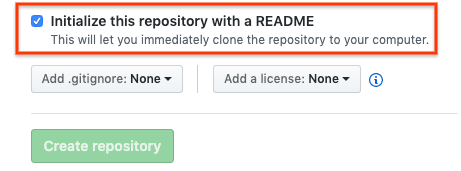
ユーザー管理のノートブック インスタンスで GitHub リポジトリのクローンを作成する
ユーザー管理のノートブック インスタンスで GitHub リポジトリのクローンを作成するには、次の手順を行います。
GitHub リポジトリで [Code] ボタンをクリックし、[Local] タブをクリックします。
HTTPS URL をコピーします。
Google Cloud コンソールで、[ユーザー管理のノートブック] ページに移動します。
[JupyterLab を開く] をクリックして、ユーザー管理ノートブック インスタンスを開きます。
JupyterLab の [File Browser] で、GitHub リポジトリのクローンを作成するフォルダを選択します。たとえば、home フォルダなどです。
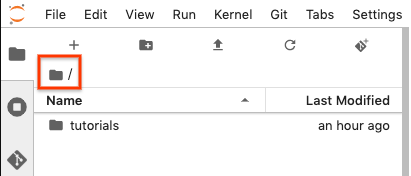
JupyterLab で、[Git] > [Clone Repository] を選択します。
認証情報の入力を求められたら、認証情報を入力します。
GitHub のユーザー名とパスワードを使用する場合は、GitHub のユーザー名とパスワードを入力します。
GitHub で 2 要素認証プロセスを使用する場合は、個人用のアクセス トークンを作成して使用します。
[Clone a repo] ダイアログで、GitHub リポジトリの HTTPS URL を貼り付けます。
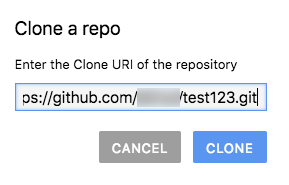
[クローン] をクリックします。
GitHub ユーザー情報を使用して、ユーザー管理のノートブック インスタンスを構成する
JupyterLab で、[Git] > [Git Repository in Terminal] を選択して Git ターミナル ウィンドウを開きます。
Git ターミナル ウィンドウで、次のコマンドを入力して Git ユーザー名とメールを構成します。
git config --global user.name "YOUR_NAME" git config --global user.email "YOUR_EMAIL"
GitHub アカウントで SSH 認証が必要な場合は、次の手順でアカウントを接続します。
ユーザー管理のノートブック インスタンスの Git ターミナルで、GitHub の新しい SSH 認証鍵を生成する手順を行います。
Git ターミナル ウィンドウを閉じます。
commit されたファイルを GitHub リポジトリに追加する
ユーザー管理のノートブック インスタンスで、リポジトリが新しいフォルダとして表示されます。クローンを作成した GitHub リポジトリがフォルダとして表示されない場合は、[Refresh File List] ボタンをクリックしてください。
![[Refresh File List] ボタン。](https://cloud.google.com/static/vertex-ai/docs/workbench/user-managed/images/github-09.png?authuser=002&hl=ja)
リポジトリ フォルダをダブルクリックして開きます。
ユーザー管理のノートブック インスタンスに新しいノートブックを追加します。
ノートブック ファイルを追加するには、メニューまたはランチャーを使用します。
メニュー
新しいノートブック ファイルをメニューから追加するには、[File] > [New] > [Notebook] の順に選択します。
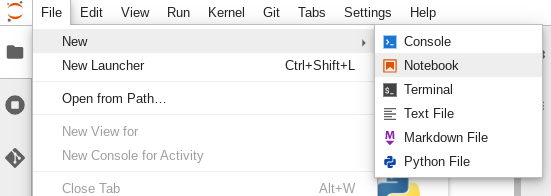
[Select kernel] ダイアログで、新しいノートブックのカーネル(Python 3 など)を選択し、[Select] をクリックします。
新しいノートブック ファイルが開きます。
ランチャー
ランチャーから新しいノートブック ファイルを追加するには、[File] > [New] > [Launcher] の順に選択します。
使用するカーネルのタイルをクリックします。
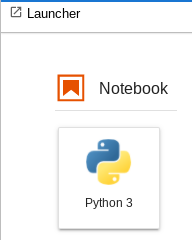
新しいノートブック ファイルが開きます。
新しいノートブック ファイルの名前を変更します。
メニュー
[File] > [Rename Notebooks] の順に選択します。[Rename file] ダイアログが開きます。
[New name] フィールドで、
Untitled.ipynbを意味のある名前(install.ipynbなど)に変更します。[Rename] をクリックします。
ランチャー
[
Untitled.ipynb] タブを右クリックして、[Rename notebook] をクリックします。[Rename file] ダイアログが開きます。[New name] フィールドで、
Untitled.ipynbを意味のある名前(install.ipynbなど)に変更します。[Rename] をクリックします。
[Git] タブを選択します。新しく追加したノートブックが [Untracked] グループ内に表示されます。
新しいノートブックを GitHub リポジトリのファイルとして追加するには、新しいノートブックを右クリックして [Track] を選択します。これで、ノートブックが [Git] タブの [Staged] グループに追加されます。
新しいノートブックを GitHub リポジトリに commit するには、[Git] タブで commit コメントを追加し、[Commit] をクリックします。
Git ターミナル ウィンドウを開くには、[Git] > [Open Git repository in terminal] を選択します。
Git ターミナル ウィンドウで、
git pushコマンドを入力します。GitHub のユーザー名とパスワードを使用する場合は、表示されたプロンプトで GitHub のユーザー名とパスワードを入力します。
GitHub で 2 要素認証プロセスを使用する場合は、使用する個人用のアクセス トークンを作成します。
git pushコマンドが完了すると、commit したファイルが GitHub リポジトリに保存されます。

